Documentation Cette documentation ne s'applique qu'à iceScrum v7.
Pour un vieux serveur iceScrum R6, lisez la documentation correspondante ou migrez.
Installer iceScrum sur votre propre serveur.
Démarrer
Si vous souhaitez simplement essayer iceScrum une installation complète n’est pas le moyen le plus rapide. Pour cela nous proposons d’utiliser gratuitement iceScrum Cloud et de créer un projet public. Pour l’utiliser c’est très simple, il suffit de créer un compte sur notre site puis, une fois connecté avec votre nouveau compte, cliquez sur “Mes projets”. Nous proposons également des abonnements payants pour les projets privés et même des serveurs dédiés privés !
Si vous préférez installer iceScrum sur votre propre serveur vous pouvez nous contacter pour connaître nos services d’installation, ils incluent la configuration personnalisée et l’installation à distance.
Exigences matérielles
Voici une estimation minimale de configuration pour votre serveur :
- Processeur: moderne, par exemple 2GHz+, 2+ cores
- RAM: 2Go+ (iceScrum requiert au minimum 1024Mo mais vous avez également besoin de RAM pour le système d’exploitation, les applications, etc…)
- Disque dur: 10Go+ (iceScrum lui-même de requiert pas beaucoup d’espace mais vous en aurez besoin pour le système d’exploitation, la base de données, le serveur d’application, les pièces jointes des utilisateurs, etc…).
Les exigences matérielles dépendent fortement de votre utilisation de l’outil (nombre total d’utilisateurs, nombre d’utilisateurs concurrents, autres applications tournant sur votre machine, etc…).
Logiciels exigés
Système d'exploitation
Nous recommandons l’utilisation de Ubuntu 18.04 LTS (Long Term Support). Néanmoins, iceScrum peut être utilisé avec d’autres distributions Linux, Windows ou Mac OS.
Java
iceScrum v7 requiert Java 7 ou 8. Java 6 n’est plus supporté, et Java 9, 10 et supérieur ne sont pas supportés.
Vous pouvez télécharger la dernière version de Java 8 pour votre plateforme ici.
Assurez-vous que l’exécutable Java, java, est accessible (ex. sur Windows, vous pouvez ajouter son chemin à votre variable d’environnement PATH si nécessaire) en tapant ceci dans la ligne de commande :
java -version
Démarrer iceScrum
Avant tout, téléchargez iceScrum:
Télécharger icescrum.jar (7.54)
Ensuite, ouvrez une fenêtre de ligne de commande (par exemple Terminal sur Mac ou cmd sous Windows) et ouvrez votre dossier de téléchargement (en utilisant cd sur Mac ou dir sous Windows). Pourvu que l’exécutable java soit accessible dans votre ligne de commande, tapez la commande suivante pour lancer iceScrum:
java -Xmx1024M -XX:MaxPermSize=256m -jar icescrum.jar
Si vous utilisez Java 8, vous pouvez omettre le paramètre MaxPermSize et entrer ceci à la place :
java -Xmx1024M -jar icescrum.jar
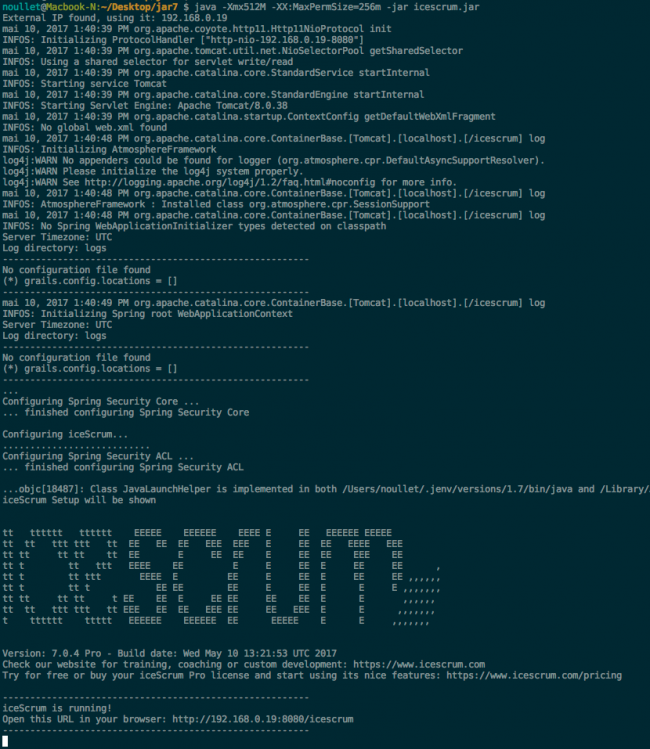
La commande peut prendre quelques minutes pour lancer iceScrum. Ensuite, ouvrez l’URL fournie dans la ligne de commande dans votre navigateur préféré. Il devrait afficher l’assistant de configuration qui vous aidera à configurer votre serveur iceScrum.
Vous pouvez éventuellement personnaliser l’URL iceScrum en fournissant des arguments supplémentaires à la commande:
- host=stringOrIP: Défaut: première adresse IP externe trouvée, ou à defaut localhost (limité à l’accès local).
- port=num: Défaut: 8080. Port à utiliser pour l’accès non sécurisé (http). Pour utiliser le port 80, les privilèges root sont requis.
- httpsPort=num: Défaut: rien. ort à utiliser pour l’accès sécurisé (https). Pour utiliser le port 443, les privilèges root sont requis.
- context=string: Défaut: /icescrum. Définit la partie context de l’URL telle que http://host:port/<context>. Si vous ne voulez pas de contexte: http://host:port/, définissez context=/.
- workDir=directory: Défaut: java.io.tmpdir. Répertoire dans lequel les répertoires webapps et work du Tomcat embarqués sont créés.
- enableAccessLog=bool: Défaut: false. Si true, log les accès HTTP iceScrum dans le répertoire access_logs dans le chemin de démarrage du .jar.
Voici un exemple avec des options personnalisées pour ouvrir iceScrum sur http://myhost:8081/app:
java -Xmx1024M -XX:MaxPermSize=256m -jar icescrum.jar host=myhost port=8081 context=app
Configurer iceScrum
Lorsque vous démarrez iceScrum pour la première fois, un assistant d’installation vous aidera à configurer votre serveur. Ensuite vous obtiendrez un compte administrateur et les paramètres seront sauvegardés dans un fichier.

Base de données
Une étape très importante est le choix de votre système de base de données. iceScrum est livré avec une base de données H2 intégrée afin que vous puissiez l’essayer sans avoir besoin d’installer ou de configurer un SGBD. Cependant, il ne convient pas aux environnements de production en termes de fiabilité et de performance.
Ainsi, nous recommandons l’utilisation de l’un des SGBD externes compatibles avec iceScrum: MySQL (5.x), PostgreSQL (9.x to 11.x), MS SQL Server ou Oracle. Si vous le faites, créez et videz la base de données pour iceScrum, généralement appelée icescrum, avec un jeu de caractères / collation approprié, nous vous recommandons fortement l’UTF-8..
Par le passé, MySQL avait une implémentation erronée de l’UTF-8 qui ne supporte pas un vrai encodage UTF-8 pour corriger ce comportement il faut apporter les modifications suivantes :
[client] default-character-set = utf8mb4 [mysql] default-character-set = utf8mb4 [mysqld] character-set-client-handshake = FALSE character-set-server = utf8mb4 collation-server = utf8mb4_unicode_ci
Attention, cela changera le charset de connexion par défaut à votre MySQL Server. La plupart des applications s’occupent de configurer leur charset de connexion à la base MySQL cela ne devrait donc pas avoir d’impact sur vos autres applications.
Voici comment créer la base de donnée vide dans MYSQL:
CREATE DATABASE `icescrum` CHARACTER SET utf8mb4 COLLATE utf8mb4_unicode_ci;
Soyez prudent avec PostgreSQL, vous devez utiliser le schéma « public », sinon iceScrum ne redémarrera pas.
Ensuite, fournissez l’URL de connexion JDBC (qui est pré-rempli selon le SGBD que vous avez choisi) qui inclut le nom de votre base de données et iceScrum s’occupera de créer la structure de la base de données.
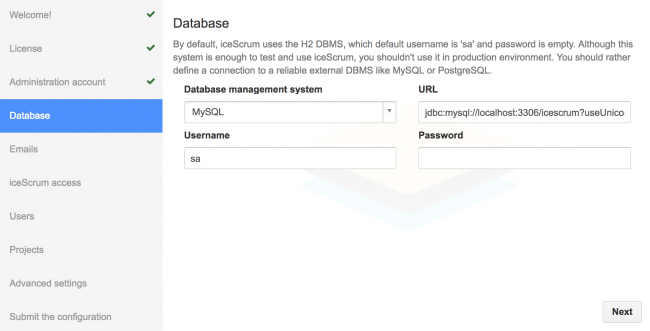
Si l’installation refuse de passer à l’étape suivante, vérifiez que les paramètres entrés dans l’étape actuelle sont corrects.
Emails
Les invitations, les notifications lorsque les stories sont mises à jour et la récupération du mot de passe nécessitent qu’iceScrum envoie des courriels. Ainsi, pour activer les fonctionnalités, vous devez fournir à iceScrum un serveur SMTP externe.
Vous devez entrer l’hôte du serveur de messagerie, le port et votre nom d’utilisateur / mot de passe si votre serveur nécessite une authentification.
Ensuite, vous devrez peut-être ajouter un paramètre technique dans le champ « Paramètre technique ». Généralement un seul est requis mais si vous devez les combiner, séparez-les par une virgule.
- Si vous utilisez une authentification anonyme (pas de nom d’utilisateur / mot de passe), entrez ceci
mail.smtp.auth=false
- Si votre serveur de messagerie est accessible via SSL, entrez ceci (cet exemple fonctionne pour smtp.gmail.com)
mail.smtp.socketFactory.class=javax.net.ssl.SSLSocketFactory,mail.smtp.ssl.protocols=TLSv1.2
- Si votre serveur de messagerie est accessible via TLS, entrez ceci (cet exemple fonctionne pour smtp.live.com, c’est-à-dire Hotmail / Live / Outlook webmail):
mail.smtp.starttls.enable=true,mail.smtp.ssl.protocols=TLSv1.2
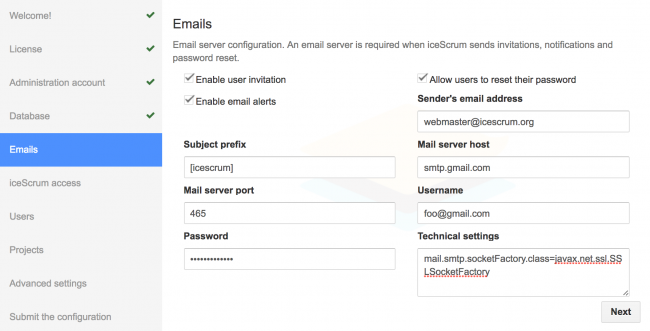
Terminer l'installation
Une fois qu’iceScrum est configuré, selon les paramètres que vous avez modifiés, vous devrez peut-être le redémarrer. Pour ce faire, il suffit de tuer la commande (ou fermer la ligne de commande) et de la relancer. Ensuite, vous pourrez commencer à l’utiliser et suivre le guide de démarrage.
Les paramètres que vous avez choisis peuvent être mis à jour plus tard :
- Si vous avez une licence, vous pouvez mettre à jour vos paramètres depuis le panneau d’administration, voir la documentation d’administration des paramètres,
- Si vous n’avez pas de licence ou si vous devez mettre à jour les paramètres manuellement, suivez la documentation config.groovy.
Support Emojis
Depuis la version v7.8, iceScrum supporte les émojis. Cela fonctionne sur les base de données suivantes : MySQL, PostgreSQL, SQL Server and H2. Pour le moment aucun support n’est prévu pour MSSQL.
Support emojis depuis une ancienne version (v7.7 or antérieure)
Si vous avez déjà un serveur iceScrum installé et à jour avec une version v7.8 ou supérieure, vous aurez probablement à modifier le schéma de votre base de données pour voir apparaitre les jolis emojis. Cela dépend principalement du type de base de données que vous utilisez. Pour PostgreSQL, SQL Server, H2 Database vous n’avez rien à faire pour profiter des emojis. 🙂
En revanche pour MySQL, vous devez modifier le schéma de votre base de données du charset utf8_general_ci à utf8mb4. Cette modification est uniquement nécessaire pour des installations existantes d’iceScrum avec une base de données créée avant la version 7.8. Sur une nouvelle installation, vous n’avez rien à faire.
Effectuez une sauvegarde de votre base de données avant de procéder aux étapes suivantes
Tout d’abord vérifiez que votre serveur MySQL est en version 5.5.3 or supérieure. Si ce n’est pas le cas merci de mettre à jour MySQL avant d’aller plus loin.
Une fois que vous avez un serveur MySQL compatible, vous devrez effectuer les modifications suivantes dans votre fichier my.cnf :
[client] default-character-set = utf8mb4 [mysql] default-character-set = utf8mb4 [mysqld] character-set-client-handshake = FALSE character-set-server = utf8mb4 collation-server = utf8mb4_unicode_ci
Attention, cela changera le charset de connexion par défaut à votre serveur MySQL. La plupart des applications qui utilisent MySQL s’occupent de configurer leur charset de connexion à la base MySQL cela ne devrait donc pas avoir d’impact sur vos autres applications.
Ensuite:
-
- 1 – Stoppez iceScrum
-
- 2 – Redémarrez votre MySQL server
-
- 3 – Démarrez iceScrum
-
- 4 – Allez sur un champs texte (textarea) et pressez la touche « : » pour vérifier que les suggestions d’emojis fonctionnent correctement.
-
- 5 – Enjoy 😀
URL personnalisée / reverse proxy
Il est courant d’utiliser un reverse proxy (par ex. Apache or Nginx), mais c’est optionnel : iceScrum marche très bien sans reverse proxy !
Si vous voulez un nom de domaine ou un port personnalisé pour iceScrum, (par exemple http://icescrum.mydomain.com), alors un un reverse proxy n’est pas nécessaire, cela peut être fait directement via les options du .jar.
Si vous utilisez un reverse proxy, lisez la documentation correspondante.
Dépannage
Des problèmes avec iceScrum ? Vous devriez trouver l’aide nécessaire ici.
Support
Vous aurez peut-être besoin d’aide pour votre installation et votre configuration. Les développeurs d’iceScrum peuvent vous aider ! Nous pouvons installer et configurer votre serveur iceScrum (contactez nous) de plus les licences iceScrum On-Premise payantes sont livrées avec un support dédié (email, skype, téléphone).
Problèmes courants
Voici quelques problèmes courants et comment les résoudre:
- Relatif à la configuration (DB, emails, etc.):
Tout d’abord, essayer de modifier un paramètre trivial (comme désactiver l’enregistrement) et voir si cela fonctionne. Si c’est le cas, cela prouve que votre configuration est prise en compte et que votre configuration spécifique est peut être erronée. Ensuite, essayez des valeurs triviales pour vos paramètres (par exemple, Gmail pour les courriels) pour voir si le problème provient de vos valeurs. - iceScrum semble lent ou fonctionner au ralenti (+ de 15 secondes de chargements sur une page basique) :
-
- 1 – Si vous utilisez un reverse proxy et que votre serveur tomcat écoute sur localhost. Modifiez localhost par l’adresse IP 127.0.0.1 dans la configuration de votre proxy et redémarrez celui-ci.
-
- 2 – Augmentez la mémoire de votre serveur Tomcat avec l’option Xmx
-
- 3 – Vérifiez que votre système de base de données est bien configuré
-
- Concernant l’entrée de caractères spéciaux (lors de la création d’éléments ou l’importation d’un projet):
Assurez-vous que la base de données de votre serveur comporte un jeu de caractères / classement judicieux comme suggéré dans ce guide. Nous recommandons l’utilisation de UTF-8. - Relatif au réseau (DB, LDAP, emails, push):
Vérifiez si vous utilisez un proxy ou un pare-feu, cela peut bloquer la connexion. Si vous essayez de vous connecter à un serveur externe, essayez de le joindre d’une autre manière (outil de ligne de commande, etc.) pour vérifier si vous y avez accès. - java.io.FileNotFoundException:
Cette erreur indique probablement qu’iceScrum ne peut pas créer de fichiers car il manque d’autorisations sur le système de fichiers. Assurez-vous que l’utilisateur qui démarre iceScrum possède les autorisations appropriées dans le répertoire où iceScrum est démarré.
Si cela ne vous a pas aidé à trouver la cause de votre problème, lisez la section suivante concernant les logs.
Logging
Vous devriez trouver un répertoire de logs dans le répertoire d’où vous avez démarré la commande.
Vous voudrez peut-être activer plus d’informations de logs. Si vous bénéficiez d’une licence iceScrum, vous devez activer le debug verbose dans l’administration des paramètres. Sinon, activez le paramètre de déboggage dans votre fichier config.groovy:
icescrum.debug.enable = true
Ensuite, regardez le fichier icescrum.log. Si vous avez une licence, veuillez nous contacter, nous serons heureux de vous aider ! Sinon, publiez votre problème avec les logs sur notre forum communautaire afin d’obtenir de l’aide.